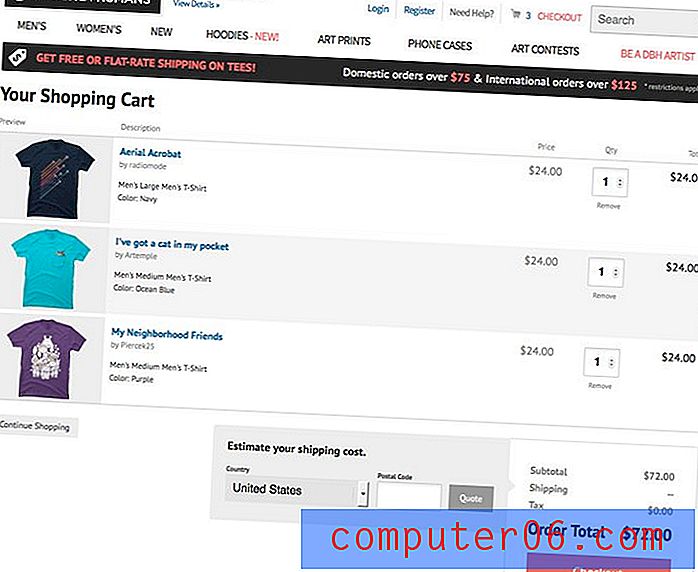Kuidas seadistada pääsukood iPhone 5-s
Mida rohkem te oma iPhone 5 kasutate ja tähtsa teabe salvestamiseks sellele lootma hakkate, seda väärtuslikumaks muutub seade ja selle andmed. Ja kuigi te ei pruugi oma iPhone 5 kaotada ega varastada, kui jätate selle istuma kuskil järelevalveta, kus keegi saaks selle kiiresti lahti võtta ja ringi uinutada, on oluline midagi ette võtta, et neil oleks seda raskem teha. IPhone 5 sisaldab 4-kohalist pääsukoodi utiliiti, mille saate sisse lülitada, mis eeldab, et keegi peab enne seadme kasutamist teie parooli sisestama.
Parooli seadistamine iPhone 5 jaoks
Kui te pole harjunud oma iPhone 5 avamiseks pääsukoodi kasutama, läheb see alguses pisut tüütuks. Sõrme küljele pühkimine on kindlasti palju lihtsam viis seadme avamiseks, kuid see ei paku mingit turvalisust. Seadme lukustatud eelis on enamiku inimeste jaoks koodi sisestamise lisapingutust väärt. Kuid tuleb hoiatada, et pääsukood töötab väga hästi. Kui unustate sisestatud koodi, peate oma iPhone 5 arvutiga ühendama ja seadme avamiseks varukoopia varundama. Seda teadmist silmas pidades kasutage kindlasti pääsukoodi, mida saate hõlpsalt meelde jätta. Nii et järgige oma iPhone 5 avamiseks pääsukoodi kasutamist, toimige järgmiselt.
1. samm: puudutage seadete ikooni.
2. samm: kerige alla ja valige suvand Üldine .

Avage menüü Üldine
3. samm: kerige alla ja valige suvand Passcode Lock .
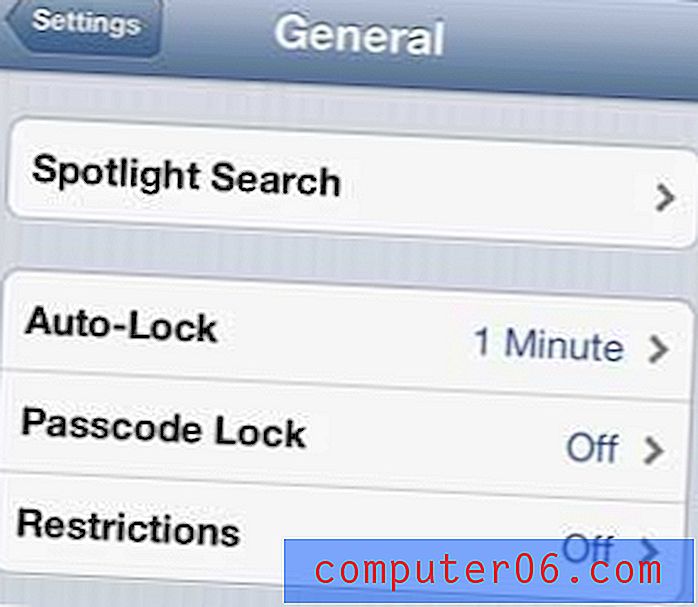
Valige suvand Pääsukood
4. samm: puudutage ekraani ülaosas nuppu Lülita pääsukood sisse .
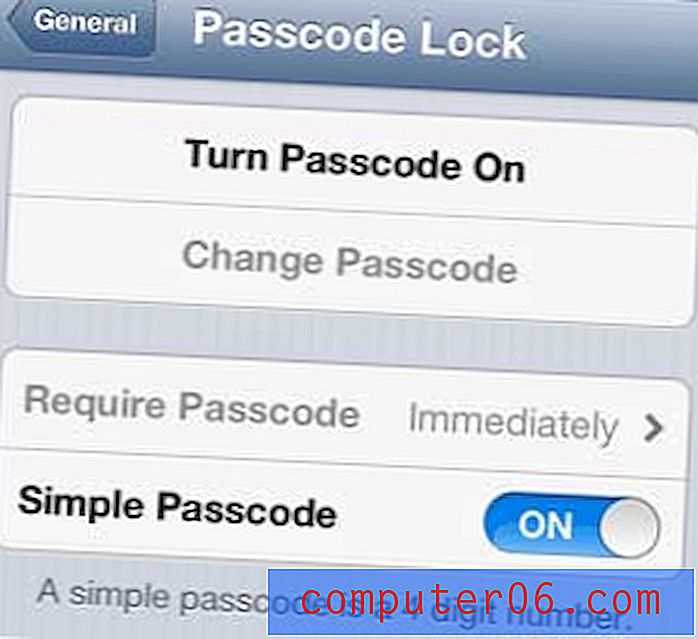
Puudutage valikut Lülita pääsukood sisse
5. samm. Sisestage pääsukood, mida soovite kasutada, ja sisestage see järgmisel ekraanil uuesti.
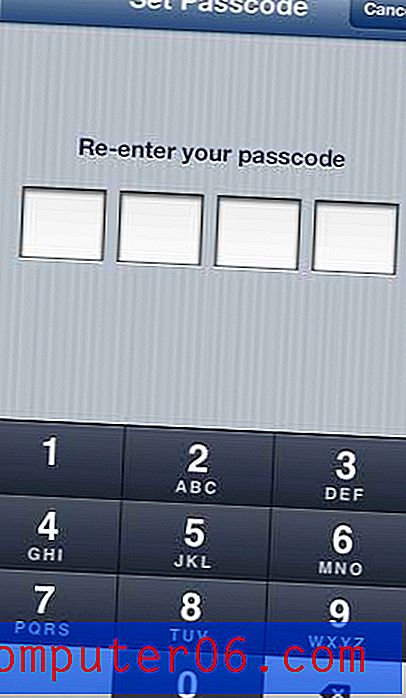
Sisestage, seejärel sisestage soovitud pääsukood uuesti
Järgmine kord, kui peate oma iPhone 5 avama, peate sisestama just loodud pääsukoodi.
Kui teil on ka iPad 2, saate parooli seada ka sellele tahvelarvutile. Kui teil pole iPadi, kuid olete mõelnud seda hankida, peaksite tutvuma iPad Miniga. See pakub samu funktsioone kui täissuuruses iPad, kuid palju kaasaskantavama suuruse ja madalama hinnaga.